Outlook on macOS では、メッセージの配信を体系的に遅延させるルール は使用できません。 ただし、以下に説明するように、個々のメッセージの配信を遅らせ ることができます 。
注: 以前のバージョンのOutlook for Macは、この機能を [後で送信] と参照します。
申し訳ございませんが、この機能は、Gmail、Yahoo、iCloud などの IMAP または POP アカウントでは使用できません。
後で送信するメッセージを予定する
-
メール メッセージを作成し、[宛先:] 行に 1 人以上の受信者の名前を含めます。
-
[ 送信 ] ボタンで、ドロップダウン矢印をクリックし、[ 送信のスケジュール] を選択します。
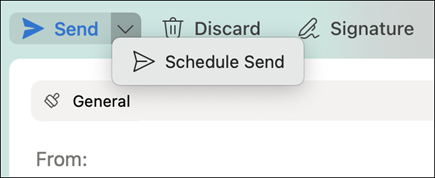
-
電子メールを送信する日時を入力します。
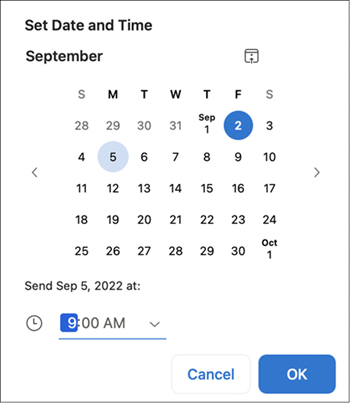
-
[OK] をクリックします。
メッセージは、指定した日時まで 下書き フォルダーに保存されます。 コンピューター上で Outlook が開かれていない場合も送信されます。
後で送信される予定のメッセージを取り消す
-
[下書き] フォルダーにあるメール メッセージを開きます。
-
[送信取り消し] を選びます。

-
確認メッセージが表示されたら、[はい] を選びます。
メッセージは開いたままになるため、すぐに送信したり、別の時間まで遅延したりできます。
要件
-
この機能は、Outlook 2016 for Mac 15.36.1 (170721) 以降、 Microsoft 365 サブスクリプション、Outlook 2019 for Mac、および Outlook 2021 for Mac でのみ使用できます (Outlook > バージョンをチェックするには、[Outlook について] を選択します)。
-
この機能には、 Microsoft 365 または Exchange 2016 CU5 以降でホストされている Outlook.com などの Exchange アカウントが必要です。
-
Gmail、Yahoo、iCloud などの IMAP または POP アカウントでは動作しません。
何かお困りですか?
[ヘルプ]、[サポートに問い合わせる] の順に選択します。










